IE浏览器安全级别怎么设置,IE浏览器使用者很多,提高用户的安全性越来越受到大家的重视,很多人不知道浏览器安全设置,就让小编告诉你们IE浏览器安全级别怎么设置。
安全级别怎么设置:
1、打开个人电脑后,双击桌面上的"ie图标",打开ie浏览器.

安全级别怎么设置图1
2、在ie窗口上,点击菜单栏或者是工具栏上的"工具"下拉按钮.
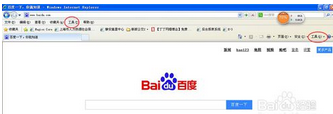
安全级别怎么设置图2
3、在弹出的下拉菜单中,点击进入"Internet选项"命令.
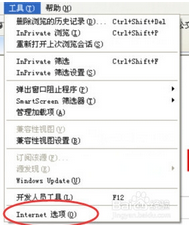
安全级别怎么设置图3
4、紧接着在弹出的Internet选项对话框中,点击切换到"安全"选项卡.
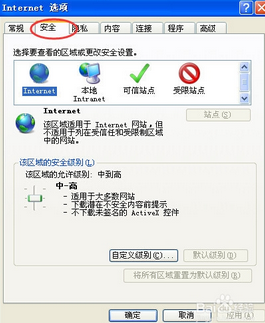
安全级别怎么设置图4
5、在"选择要查看的区域或更改安全设置"版块的区域选择框中选择将要被更改的安全级别的区域.这里以"Internet"为例.

安全级别怎么设置图5
6、在"该区域的安全级别"版块中,"上下滑动"滚动条.相应的级别旁边都有对应的说明,仅供参考.
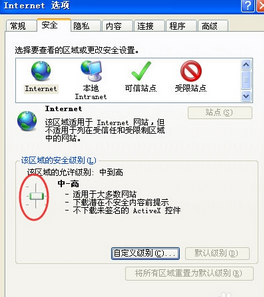
安全级别怎么设置图6
7、设置好后,点击对话框底部的"确认"按钮即可.
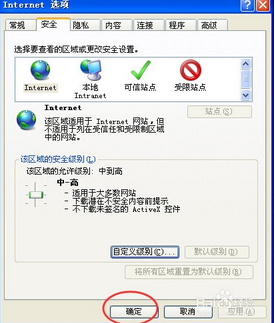
安全级别怎么设置图7
以上就是安全级别怎么设置方法了,有遇到此类情况或者是不懂的如何解决的用户可以尝试以上的方法操作看看,希望以上的方法可以给大家带来更多的帮助。另外,如果在操作过程中遇到任何问题,都欢迎大家登录Windows7之家官网查阅相关资讯或教程。
Copyright ©2018-2023 www.958358.com 粤ICP备19111771号-7 增值电信业务经营许可证 粤B2-20231006